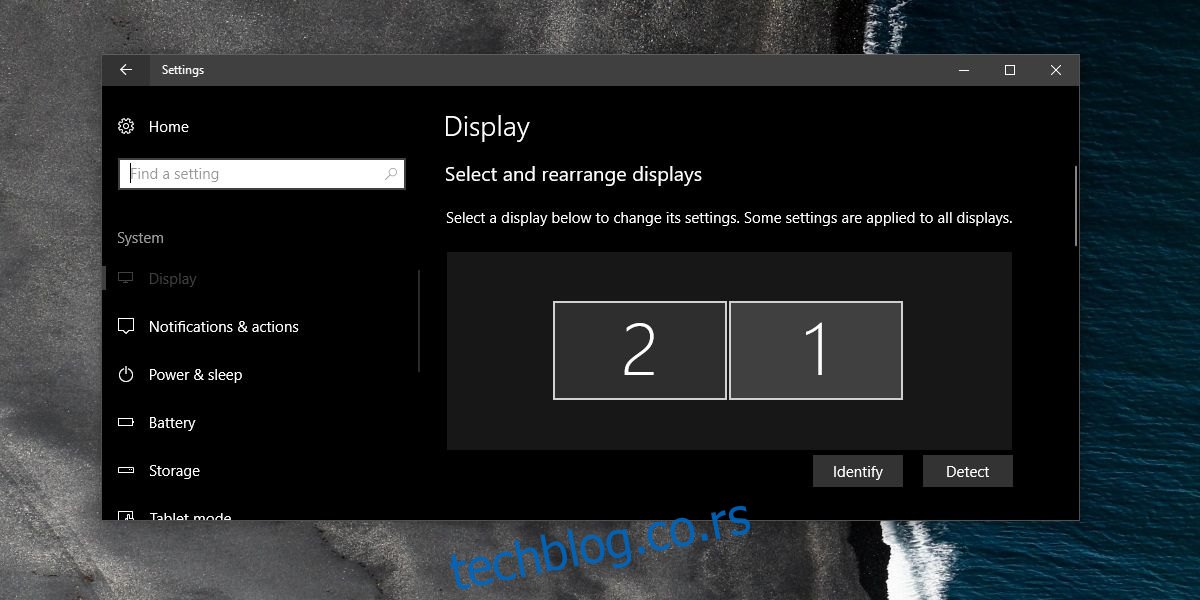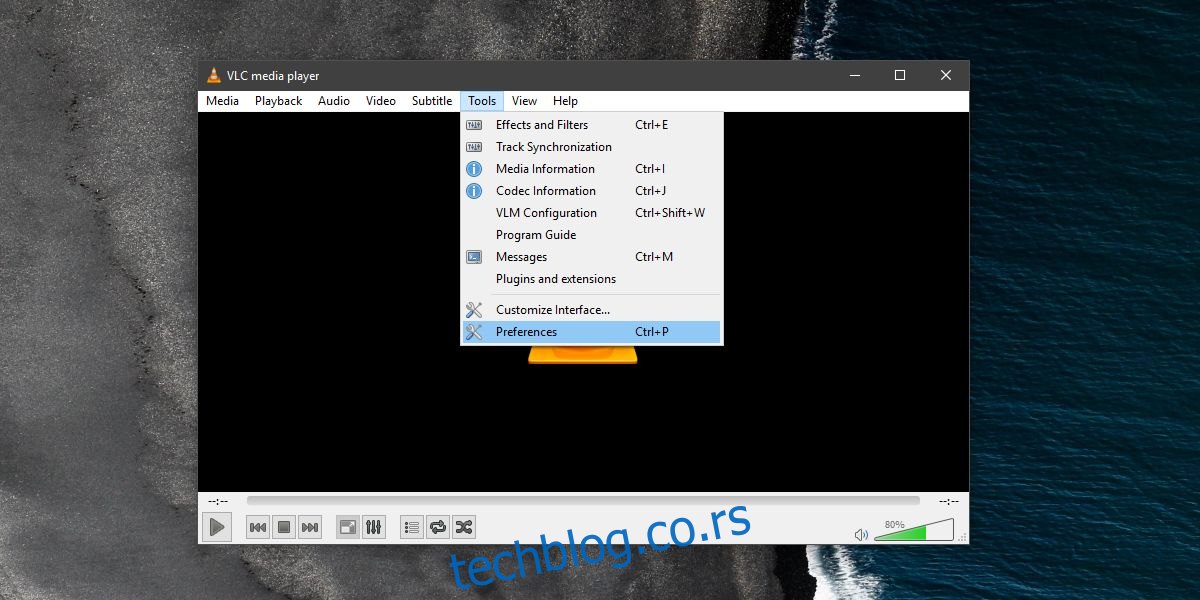Виндовс 10 има прилично добру подршку за више екрана. Још увек постоји доста функција које корисници имају на својој листи жеља, али генерално, подршка је побољшана у поређењу са претходним верзијама. У оперативном систему Виндовс 10, апликације памте на ком монитору су биле отворене. Постоје неки изузеци од овог правила, нпр. Цхроме прозори са различитих профила се отварају на истом, обично погрешном, монитору. За ово нема посла на нивоу ОС-а, али апликације могу да га имплементирају ако је потребно. То је нешто што ради апликација за медиа плејер као што је ВЛЦ. Можете доделити ВЛЦ дисплеју из његових подешавања и никада не брините да ће се отворити на погрешном екрану.
Додели ВЛЦ екрану
Отворите ВЛЦ плејер и идите на Тоолс>Преференцес или користите пречицу на тастатури Цтрл+П.

У прозору са подешавањима идите на картицу Видео. У одељку „Омогући видео“ отворите падајући мени „Излаз“ и промените вредност из „Аутоматски“ у „ДирецтКс (ДирецтДрав) излаз“.
Затим погледајте одељак ДирецтКс где имате падајући мени за Дисплаи девице. Отворите га и изаберите екран коме желите да доделите ВЛЦ плејер. Ако га оставите на ‘Подразумевано’, отвориће се на вашем главном екрану. Ако немате повезан други или трећи екран, ова опција га неће аутоматски приказати.
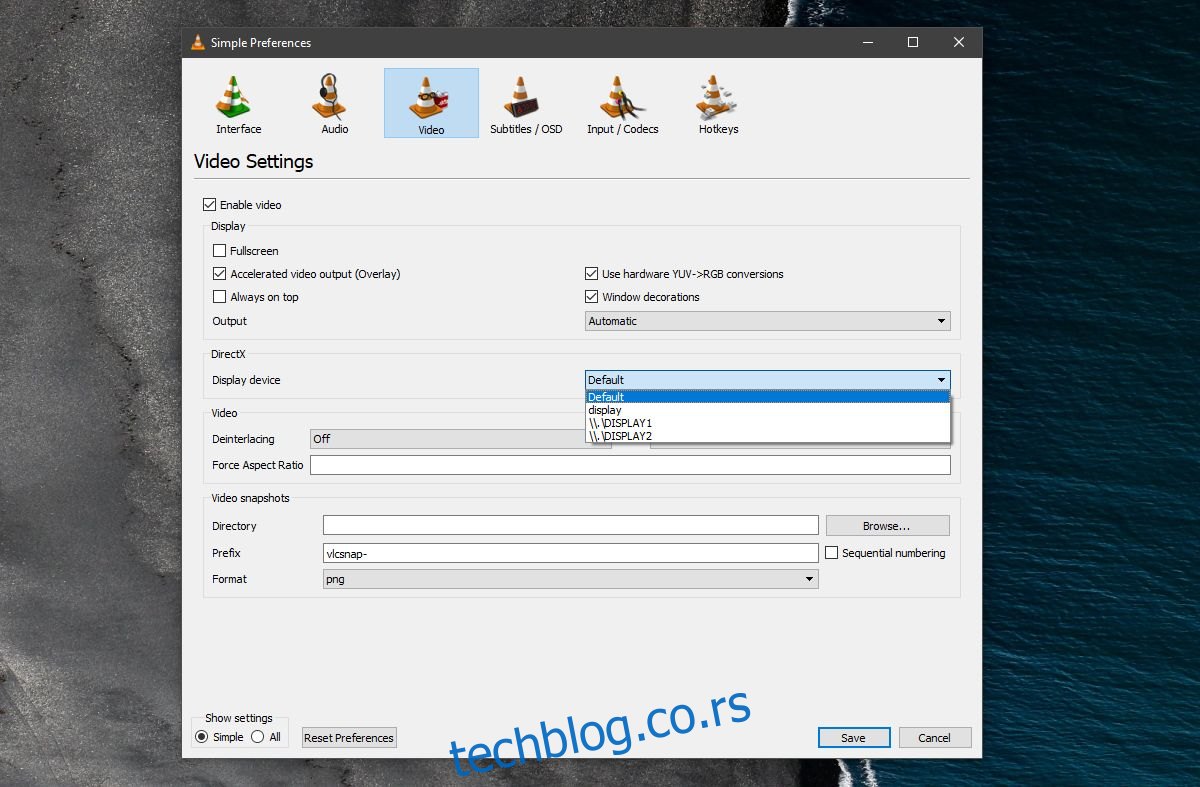
Ово ће само диктирати у којем ће се ВЛЦ екрану подразумевано отворити. Увек можете превући прозор на други екран ако желите. Затворите ВЛЦ и отворите га поново. Пустите нешто и требало би да се репродукује на додељеном екрану.
Треба напоменути да иако је ово уграђена функција у ВЛЦ-у, и постоји већ дуже време, још увек греши. Можда уопште нећете добити никакав видео излаз или се можда неће сетити ком дисплеју је додељен. Ово је, нажалост, недостатак који ћете наћи када радите са више екрана на већини десктоп оперативних система. ВЛЦ се прилично труди да ради са више екрана, али има својих проблема. И даље би требало да преместите прозор ВЛЦ плејера на жељени монитор, само у случају да функција не успе.
Идентификујте екран
Прилично је лако идентификовати екран на Виндовс-у. У оперативном систему Виндовс 10 отворите апликацију Подешавања. Идите у групу подешавања Систем и изаберите картицу Приказ. Кликните на дугме ‘Идентификујте’ и на екрану ће (кратко) бити постављен број који ће вам рећи који је који екран. Можете, наравно, променити екране тако што ћете их превући и ВЛЦ ће највероватније моћи да препозна нови редослед приказа.